… und was sich hinter FPS (Frames per Second) verbirgt
Wer mit Videoerstellung beginnt, hört bald technische Begriffe wie Framerate und Abkürzungen wie FPS. Was genau ist Framerate und welche Rolle spielt sie? Was ist die Bedeutung von FPS oder Frames per Second? Wir erklären Ihnen, was sich hinter diesen Fachbegriffen verbirgt und welche Framerate oder FPS Ihre Videos für eine gute Qualität haben sollten.
Was bedeuten Framerate und FPS?
Kennen Sie aus Ihrer Kindheit noch das Daumenkino? Diese Art von Abblätterbüchern zeigte wie Animationen funktionieren. Jede Seite enthielt ein einzelnes Bild und wenn man die Seiten schnell blätterte, kamen die Szenen in Bewegung.
Im Prinzip funktioniert Video genauso. Alle Videos sind eine Serie von Stillbildern. Wenn diese Bilder in einer bestimmten Reihenfolge und Geschwindigkeit angeschaut werden, entsteht der Eindruck von Bewegung.
Die Framerate ist die Geschwindigkeit, mit der die Bilder gezeigt werden oder wie schnell Sie das Daumenkino blättern. Die Framerate wird in Frames per Second (oder Frames pro Sekunde), kurz FPS gemessen. Jedes Bild ist ein Frame. Wenn ein Video mit 24 FPS aufgenommen und abgespielt wird (die normale Rate in einem Kinofilm), dann werden jede Sekunde 24 Stillbilder gezeigt. Die Geschwindigkeit, mit der die Bilder gezeigt werden, täuscht unser Gehirn, sodass flüssige Bewegung wahrgenommen wird.
Warum ist die Framerate wichtig?
Die Framerate beeinflusst, wie ein Video erlebt wird. Unterschiedliche Framerates geben einen anderen Eindruck vom Video. Die Entscheidung für eine bestimmte Framerate hängt davon ab, wie realistisch das Video aussehen soll und ob Sie Techniken wie Zeitlupe oder Verwischeffekte benutzen wollen.
Holen Sie das Beste aus Ihren Videos heraus mit Camtasia
Camtasia ist eine nutzerfreundliche Videobearbeitungssoftware, die Ihnen Frameraten von 25 bis 60 FPS ermöglicht. Passen Sie die Frameraten Ihrer Videos individuell Ihren Bedürfnissen an.
Kostenlose Testversion herunterladenWelche Framerate wird meist verwendet?
Filme werden normalerweise mit einer Framerate von 24 FPS abgespielt. Das entspricht in etwa unserem normalen Sehvermögen. Videos, die eine Live-Veranstaltung oder ein Sportereignis oder ein Videospiel zeigen, haben oft eine höhere Framerate. Das liegt daran, dass viele Dinge auf einmal passieren und bei einer höheren Framerate das Video flüssig abgespielt wird und alle Details gestochen scharf zu sehen sind. Wer aber beispielsweise animierte GIF-Dateien erstellt, wählt eine niedrigere Framerate und verzichtet auf die Detailschärfe zugunsten kleinerer Dateigröße.
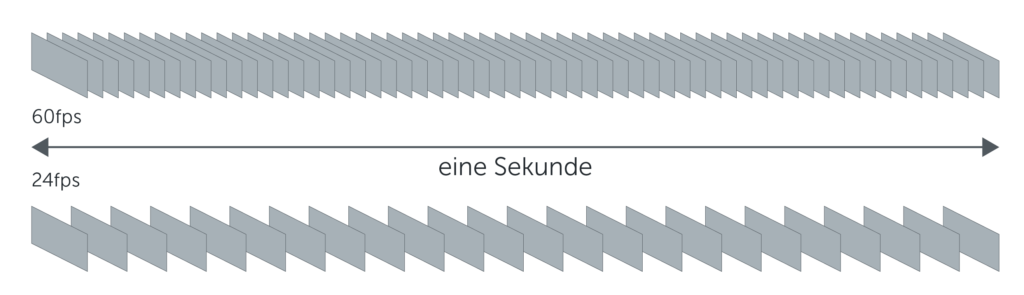
Wie findet man die beste Framerate?
Es gibt nicht die optimale Framerate, die für alle Arten Videos das beste Ergebnis erzielt. Zudem gibt es unterschiedliche Meinungen und Geschmäcker zur Frage, welche Framerate die beste ist. Suchen Sie nach der idealen Framerate für ein Videoprojekt, dann beachten Sie die folgenden vier Aspekte bei der Einstellung der FPS.
Die richtige Framerate für Realitätsnähe
Stil/Realitätsnähe
Die Framerate eines Videos entscheidet, wie es aussieht und auf die Zuschauer wirkt. Unser natürliches Sehvermögen spielt dabei eine große Rolle. Wenn wir Bewegung sehen, beispielsweise wie jemand einen Ball wirft oder wie ein Auto vorbeifährt, dann sehen wir manches unscharf. Idealerweise sollte die gewählte Framerate diese natürliche Unschärfe berücksichtigen. Eine zu hohe Framerate bewirkt, dass alles unnatürlich aussieht und das Video hat einen gewissen „Soap Opera“-Effekt. Andererseits kann eine zu niedrige Framerate dazu führen, dass ein Video ruckelig abspielt und nicht besonders gut aussieht.
24 FPS
24 Frames per Second (FPS) ist die Standard-Framerate für Kinofilme und Fernsehübertragungen. Sie ist gleichzeitig die niedrigste Framerate, die man für eine Video- oder Filmaufnahme nutzen kann, die Bewegungen sehen jedoch immer noch realistisch aus. Auch Filme, die mit einer höheren Framerate aufgenommen werden, werden oft mit 24 FPS abgespielt. Die meisten Spielfilme werden mit 24 FPS aufgenommen und auch in dieser Framerate abgespielt.
30 FPS
Die etwas höhere Framerate von 30 FPS ist ebenfalls weit verbreitet, vor allem bei Fernsehsendungen. Obwohl sich manche Fernsehproduzenten an der Kino-Framerate von 24 FPS orientieren, bieten 30 FPS vor allem für Sendungen mit viel Bewegung Vorteile. Sportsendungen profitieren zum Beispiel von einer höheren Framerate mit 30 FPS. Die Festlegung von 30 FPS hat zudem mit älteren Fernseh- und Elektrizitätsstandards zu tun, die vor längerer Zeit etabliert wurden.
60 FPS
Framerates von mehr als 30 FPS werden hauptsächlich dazu genutzt, wenn ein Video in Slow Motion abgespielt werden soll, zum Beispiel um Bildschirmabläufe Schritt für Schritt zu zeigen. Aber auch für bewegungsstarke Inhalte wie Aufnahmen von Videospielen werden teils höhere Framerates als 30 FPS genutzt.
Videobearbeitung – einfach, intuitiv und mit umfangreichen Funktionen
Camtasia ist ein professionelles Tool zur Videobearbeitung. Trimmen und schneiden Sie Ihre Videos und fügen Sie Jump Cuts, Audio und Sound wie die Profis hinzu. Holen Sie sich jetzt Ihre Testversion mit allen Funktionen.
Kostenlose Testversion herunterladenDie richtige Aufnahme-Framerate für Bewegung
Bei der Wahl der richtigen Framerate kommt es auf die Bewegung in Ihrem Video an. Das ist ganz einfach. Je mehr Bewegung in einem Video ist, desto höher sollten Sie die Framerate bei der Aufnahme setzen. Das muss nicht unbedingt bedeuten, dass Sie auch mit einer höheren Framerate produzieren, aber eine hohe Aufnahme-Framerate macht Ihr Video flüssiger und die Details kommen besser zur Geltung. Je höher die Framerate, desto mehr Flexibilität haben Sie bei der Bearbeitung. Hier einige typische Optionen:
24 FPS
Wie bereits erwähnt, sind 24 FPS die Mindestgeschwindigkeit, mit der ein Video aufgenommen werden muss, um realistisch aussehende Bewegungsabläufe zu erzielen. Nehmen Sie jedoch eine bewegungsstarke Szene mit nur 24 FPS auf, kann es sein, dass viele Bewegungen unscharf aussehen.
30 FPS
Sechs Frames mehr pro Sekunde machen sehr viel mehr Details bei Bewegungen sichtbar. Der Nachteil: Die Bewegungsabläufe können nicht mehr so natürlich wirken wie bei 24 FPS und Sie können einen „Soap-Opera“-Effekt bekommen.
60+FPS
Mit mehr als 30 FPS sollten Sie nur aufnehmen, wenn Sie extrem bewegte Szenen filmen, beispielsweise Videospiele, Sportveranstaltungen oder Szenen, die Sie später in Zeitlupe zeigen wollen. Videospiele werden mit dieser Framerate aufgenommen, weil auf dem Bildschirm vieles gleichzeitig passiert und eine größere Anzahl von Frames bessere Bildqualität bringt. Sportler in Aktion werden auch mit einer hohen Framerate aufgenommen, um später die interessantesten Momente in guter Qualität in Zeitlupe zeigen zu können.
Die passende Framerate für die Wiedergabe
Wo zeigen Sie Ihr Video? Auf YouTube oder in einer Fernsehsendung? Welche Geräte verwenden die Zuschauer, um Ihre Videos anzuschauen? Die Antworten auf diese Fragen bestimmen, welche Optionen Sie für die Framerate haben. Nicht alle Geräte und Weitergabemethoden unterstützen beliebige Framerates. Recherchieren Sie das am besten schon vor der Aufnahme. Die beliebtesten Zielorte, wo die meisten Leute Videos anschauen, stellen wir jetzt kurz vor.
Framerate für Streaming und Internetvideos
Videoplattformen und Streamingdienste werden immer beliebter, wenn es um Videokonsum geht. Auch Sie planen eventuell, Ihre Videos auf eine Videoplattform hochzuladen. Die meisten Plattformen und Streaming-Anbieter unterstützen verschiedene Framerates. Geringere Framerates kommen jenen Nutzern entgegen, die mit älteren Monitoren oder Bildschirmen hohe Framerates sowieso nicht wiedergeben könnten. Zu empfehlen ist, noch vor der Videoaufnahme oder dem Videoexport zu prüfen, wo Sie Ihr Video zeigen möchten und welche Framerate dort für den Upload und die Wiedergabe empfohlen wird. YouTube zum Beispiel gibt die möglichen Framerates mit 24 FPS bis 60 FPS an, wobei nur für Themen wie Gaming, Makeup-Tutorials oder Sport Framerates von mehr als 30 bis zu 60 FPS empfohlen werden.
Framerate fürs Fernsehen
Wenn Sie Videos für Fernsehsendungen produzieren, sollten Sie bei 24 bis 30 FPS bleiben. So sieht das Video realistisch aus und entspricht den Erwartungen für Fernsehqualität. Live-Sendungen wie die Nachrichten oder Sport werden fast immer mit 30 FPS aufgenommen, andere Fernsehshows und Filme mit 24 FPS.
Framerate für Kino und Filmprojektoren
Kinos und Projektoren sind immer noch beliebt, um Videos anzuschauen. Auch hier, wie bei Fernsehsendungen, sollte die Framerate auf 24 FPS bleiben. Das garantiert das richtige „Kinogefühl“ und Ihr Video wird mit den meisten Projektoren gut aussehen.
Framerate, Dateigröße und Exportzeiten
Die letzten beiden zu berücksichtigenden Faktoren sind Dateigröße und Exportzeiten. Je größer die Framerate, desto mehr Bilder werden in jede Sekunde des Videos gepackt. Mehr Bilder bedeutet mehr zu verarbeitende Informationen. Mehr Informationen bedeuten größere Dateien und längere Exportzeiten. Das ist besonders wichtig zu wissen, wenn Sie Videos auf Online-Streaming-Sites wie YouTube, Vimeo oder Screencast hochladen. Höhere Videoqualität ist wünschenswert, aber größere Dateien brauchen bessere Internetverbindungen und Computer-Hardware. Zuschauer, die ältere Computer haben oder nicht die beste Internetverbindung haben, werden die Videos nicht gut anschauen können.
Zum Schluss
Die Wahl der richtigen Framerate entscheidet maßgeblich, welche Qualität Ihr Video beim Abspielen hat, ob die Bewegungsabläufe flüssig und realitätsnah sind oder ob es zu Bewegungsunschärfe kommt. Die Framerate entscheidet aber auch über die Dateigröße des Videos und Upload-Zeiten und sollte nutzerfreundlich gewählt werden.
Wenn Sie sich vor der Videoaufnahme und -bearbeitung mit den hier genannten vier Aspekten beschäftigen, finden Sie jedoch die richtige Einstellung der Framerate für Ihr Video. Welche Framerate zu welchem Bildmaterial und zu welcher Bewegungsart passt, können Sie übrigens in dieser Demo spielerisch ausprobieren.
Videobearbeitung – einfach, intuitiv und mit umfangreichen Funktionen
Camtasia ist ein professionelles Tool zur Videobearbeitung. Holen Sie sich jetzt Ihre Testversion mit allen Funktionen.
Kostenlose Testversion herunterladen




